Le ruban de Révision

Le ruban de révision sert à tout ce qui est en rapport avec la correction du texte, le choix de la langue, les commentaires que les auteurs (si plusieurs personnes participent à la création) se font sur la présentation, etc...
La première série d'icones est la vérification.
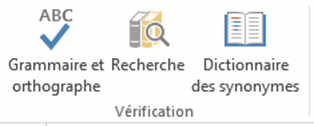
Grammaire et Orthographe démarre la correction de votre document (appuyez sur F7 pour démarrer). Le document va être parcouru par le correcteur et vous s'arrêter chaque fois qu'il pense avoir trouvé une erreur.
Pour utiliser Recherche, il vous faut être connecté à l'internet. C'est une recherche de la définition de mot qui se fait ici.
Le dictionnaire des synonymes vous cherche des synonymes. Cela est très utile si vous voulez varier votre texte.
Les icones suivants sont ceux de la langue

Il vous permettent de traduire ou selectionner quelles langues vous voulez inclues dans votre texte.
En cliquant sur langue, vous obtenez le choix suivant: Si vous avez selectionné du texte, vous pouvez le traduire facilement.
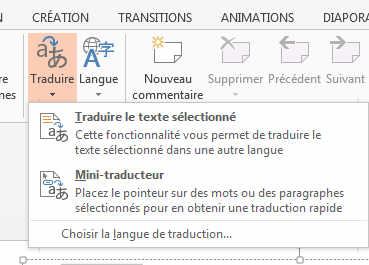
L'icone traduire le texte sélectionné permet de faire une traduction du texte.
Le mini-traducteur vous fait de la traduction instantannée. Une fois activé, il vous suffit de sélectionner le texte et une fenêtre va apparaître au dessus montrant la traduction.
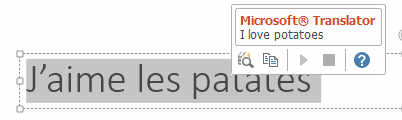
L'icone langue vous permet de sélectionner les langues de votre présentation afin que le correcteur sache quelle langue utiliser.
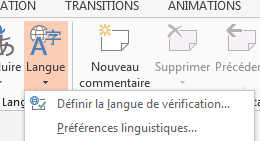
En sélectionnant un texte et en appyant sur langue de vérification, vous obtiendrez ce menu. Selectionnez la langue que vous désirez et cliquez OK.
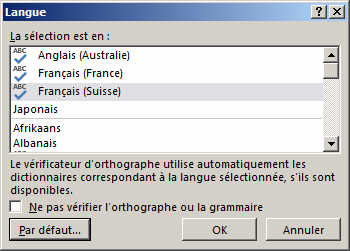
Si vous voulez changer la langue pour toute la présentation, cliquer le bouton par défaut....
Vous pouvez également aller plus en détail dans la configuration des langues comme par exemple avoir les info-bulles/ suggestions dans une langue différente. Changez la langues des menus. Cela se fait dans Preférences Linguisitiques.
Les commentaires sont très utiles si vous travaillez à plusieurs sur la présentation. Vous pouvez en utilisant ces 5 icones insérer des commentaires dans le texte afin que quelqu'un d'autre puisse le lire et y répondre.
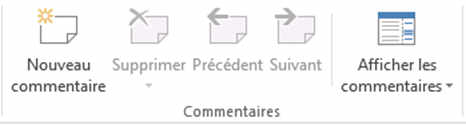
En cliquant sur commentaire, la page suivante s'affiche. Vous y voyez les commentaires et pouvez y repondre.
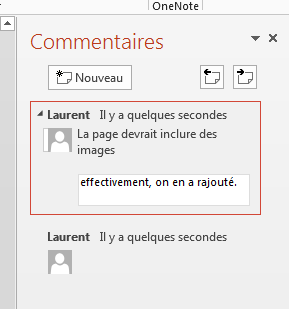
S'il y a des commentaires dans la page, vous verrez de petits nuages comme cela:
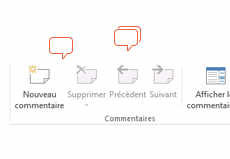
La section suivante: comparer est utile pour voir si ce qui diffère entre deux présentations.
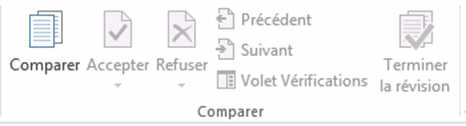
Ce n'est pas très utilisé donc nous n'entrerons pas dans le détails ici.